Linux Mint: Cách thêm và xóa các mục khỏi menu Ưa thích

Tùy chỉnh menu yêu thích của bạn trong Linux Mint bằng cách làm theo các bước trong hướng dẫn này.
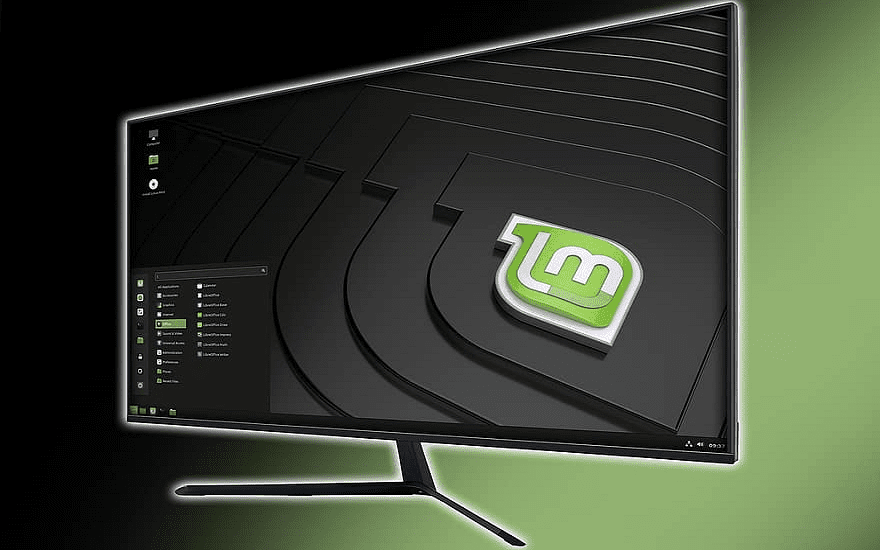
Với bất kỳ máy tính nào, có một mật khẩu mạnh là điều quan trọng để giữ an toàn cho nó. Mặc dù bạn có thể hài lòng với việc gia đình trực hệ của bạn biết mật khẩu tài khoản của bạn, nhưng bạn có thể không muốn bất kỳ ai khác biết mật khẩu đó. Nếu bạn quyết định thay đổi mật khẩu của mình vì bất kỳ lý do gì, quy trình sẽ tương đối đơn giản. Với Linux Mint, quá trình thay đổi mật khẩu người dùng của bạn rất hay và đơn giản.
Để thay đổi mật khẩu tài khoản người dùng của bạn, hãy nhấn phím Super, sau đó nhập "Chi tiết tài khoản" và nhấn enter.
Mẹo: Phím “Super” là tên mà nhiều bản phân phối Linux sử dụng để chỉ khóa Windows hoặc phím “Command” của Apple, đồng thời tránh mọi rủi ro về vấn đề nhãn hiệu.
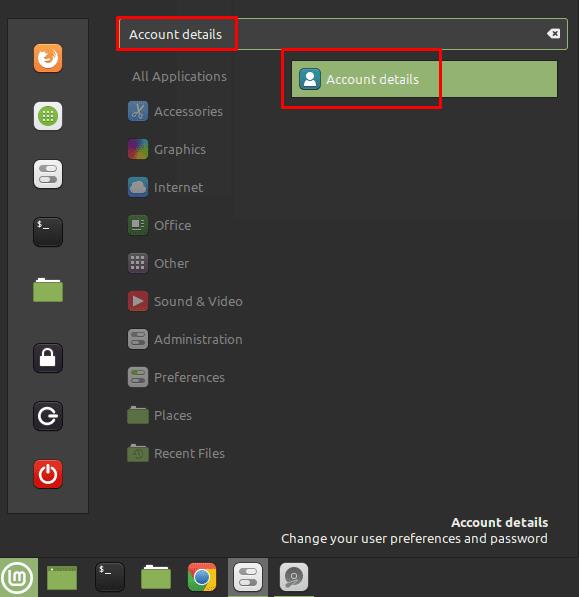
Nhấn phím Super, sau đó nhập “Chi tiết tài khoản” và nhấn enter.
Để có thể thay đổi mật khẩu của bạn, hãy nhấp vào mật khẩu đã được kiểm duyệt ở phía bên tay phải.
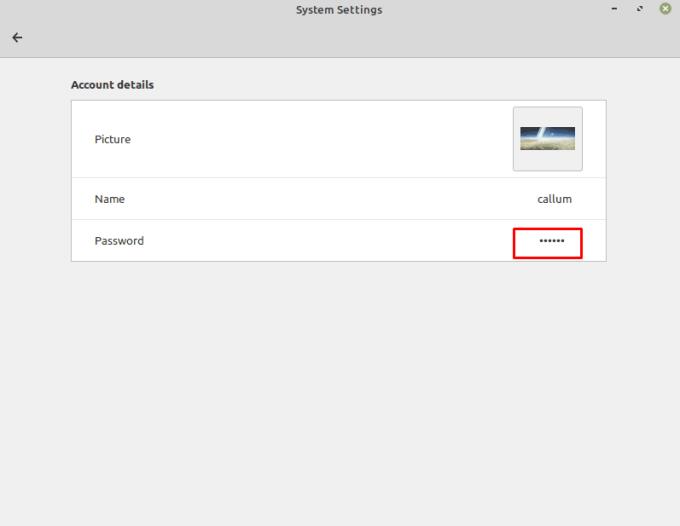
Nhấp vào mật khẩu đã được kiểm duyệt để thay đổi mật khẩu tài khoản của bạn.
Để thay đổi mật khẩu của bạn, hãy nhập mật khẩu cũ của bạn, sau đó nhập mật khẩu mới của bạn. Nếu muốn, bạn có thể nhấp vào biểu tượng “Tạo mật khẩu”, biểu tượng này sẽ tạo một mật khẩu gồm 8 ký tự chữ và số ngẫu nhiên. Khi bạn hài lòng với mật khẩu mới của mình, hãy nhấn “Thay đổi” để áp dụng thay đổi.
Mẹo: Thanh bên dưới hộp “Mật khẩu mới” là đồng hồ đo cường độ. Tốt nhất, mật khẩu của bạn phải nhận được đánh giá cao. Để có được một, hãy nhắm đến 10 ký tự và cũng sử dụng các chữ cái, số và ký hiệu. Một phương pháp tốt để tạo ra mật khẩu mạnh là sử dụng ba hoặc bốn từ không liên quan, chẳng hạn như ví dụ “Ghim pin đúng ngựa” được phổ biến bởi XKCD trên web . Mật khẩu có độ dài này có đủ độ phức tạp mà bạn không cần phải lo lắng về việc thêm các ký hiệu hoặc số bổ sung, mặc dù nhiều máy đo độ mạnh của mật khẩu sẽ không tính đến điều đó. Sử dụng phương pháp tạo mật khẩu này cũng dẫn đến mật khẩu có xu hướng dễ nhớ hơn so với sự kết hợp ngẫu nhiên của các chữ cái, số và ký hiệu.
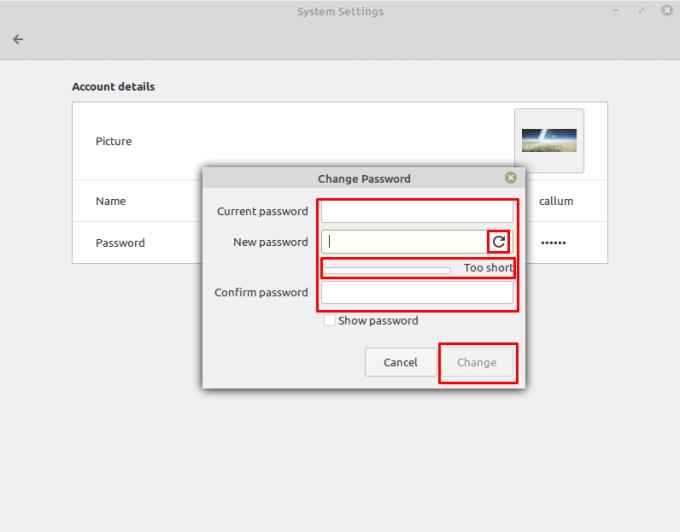
Nhập mật khẩu cũ của bạn, sau đó nhập mật khẩu mới mà bạn muốn sử dụng.
Tùy chỉnh menu yêu thích của bạn trong Linux Mint bằng cách làm theo các bước trong hướng dẫn này.
Đặt mật khẩu trên máy tính của bạn là một cách tuyệt vời để ngăn người khác truy cập vào máy tính của bạn. Mật khẩu tài khoản ngăn người khác
Định cấu hình Menu Applet theo ý thích của bạn để tìm các applet nhanh hơn. Có được trải nghiệm được cá nhân hóa hơn bằng cách thực hiện những thay đổi này.
Mặc dù sử dụng các tài khoản trực tuyến của bạn một cách riêng biệt là phương pháp tiêu chuẩn và cấp quyền truy cập vào một trang web hoặc các dịch vụ đầy đủ chức năng, nhưng đôi khi có
Bàn phím là một trong những thiết bị quan trọng dùng để tương tác với máy tính. Để có thể gõ đúng cách trên nhiều máy tính, cách bố trí bàn phím là
Quản lý mức sử dụng năng lượng của máy tính nói chung là một ý kiến hay. Đặc biệt đối với người dùng máy tính xách tay, quản lý mức sử dụng năng lượng của bạn có nghĩa là bạn có thể giảm lãng phí
Một trong những cách bạn có thể tận dụng tối đa pixel trên màn hình của mình là xếp nhiều cửa sổ cạnh nhau. Cửa sổ xếp gạch là một tính năng giúp
Khi sử dụng Linux Mint, bạn có thể xem qua và chuyển sang các chương trình đang mở của mình bằng thanh dưới cùng. Quá trình này tương tự như trong Windows bằng cách
Luôn cập nhật những điều quan trọng đối với bạn với các tập tài liệu mới trên Linux Mint. Xem làm thế nào bạn có thể dd bao nhiêu tùy thích.
Phần lớn mọi người trên khắp thế giới thuận tay phải, với số liệu thống kê cho thấy ở đâu đó từ 10 đến 12% dân số thế giới








